小编注:此篇文章来自#原创新人#活动,成功参与活动将获得额外100金币奖励。2020年新人计划正在进行,点击查看活动详情作为一个捡垃圾大佬和一个伪苹果迷

,前段时间看到了很多网友分享了Windows下的nas网络组建,于是自己瞎摸索,也整了一套全苹果系统的nas网络组建,前期涉及到的硬件有,黑苹果电脑一台,300淘来的Timecapsule或者airport Extreme(这两样苹果2018时候已经停产下架),外置硬盘(我用到的是西数的My book 8T),苹果果手机和iPad(家里一般都有)
首先外置硬盘链接在苹果电脑用磁盘工具格式化为mac扩展日志式,guid注意一定要格式化这种或者FAT32,否则Timecapulse认不出。
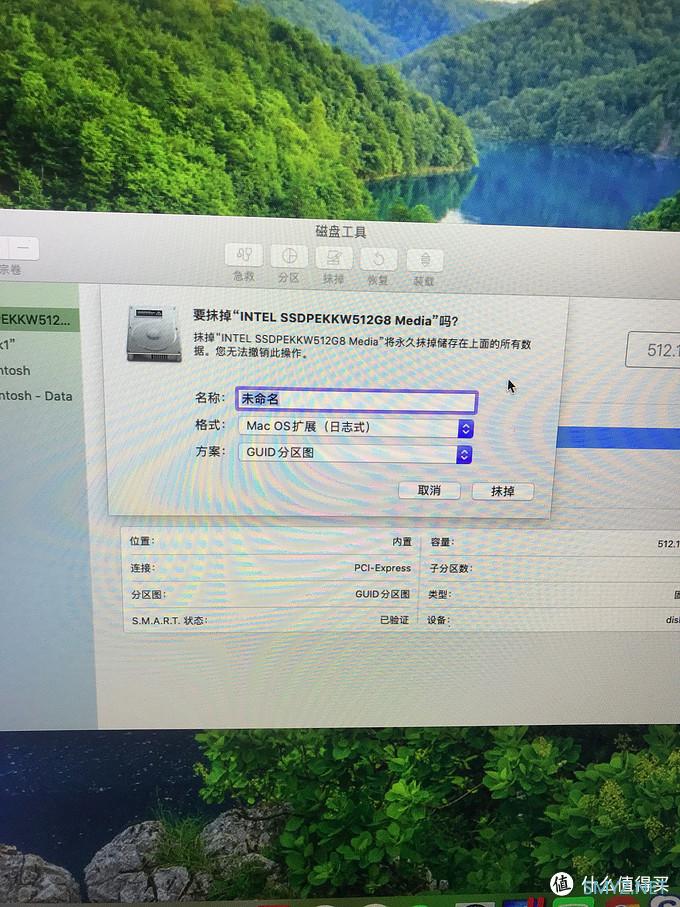
然后商店下载安装一个airport实用工具,苹果手机上和电脑上都能下载到,选中你的路由器,点编辑
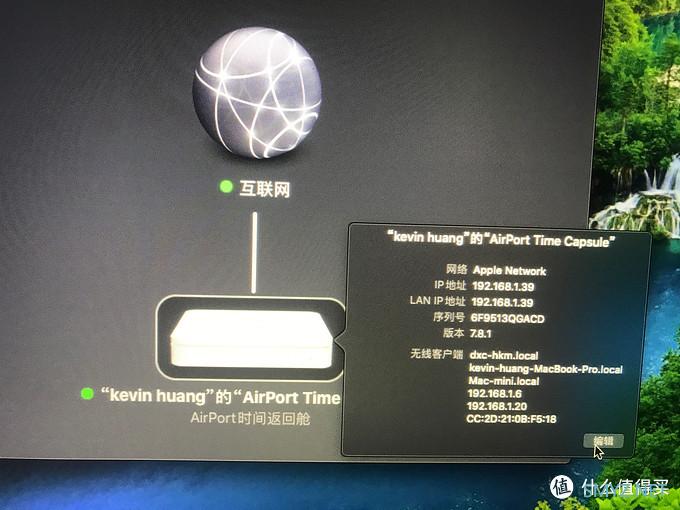
进入磁盘标签,保护共享盘选择使用磁盘密码,还有其他两种方式,你也可以自行选择
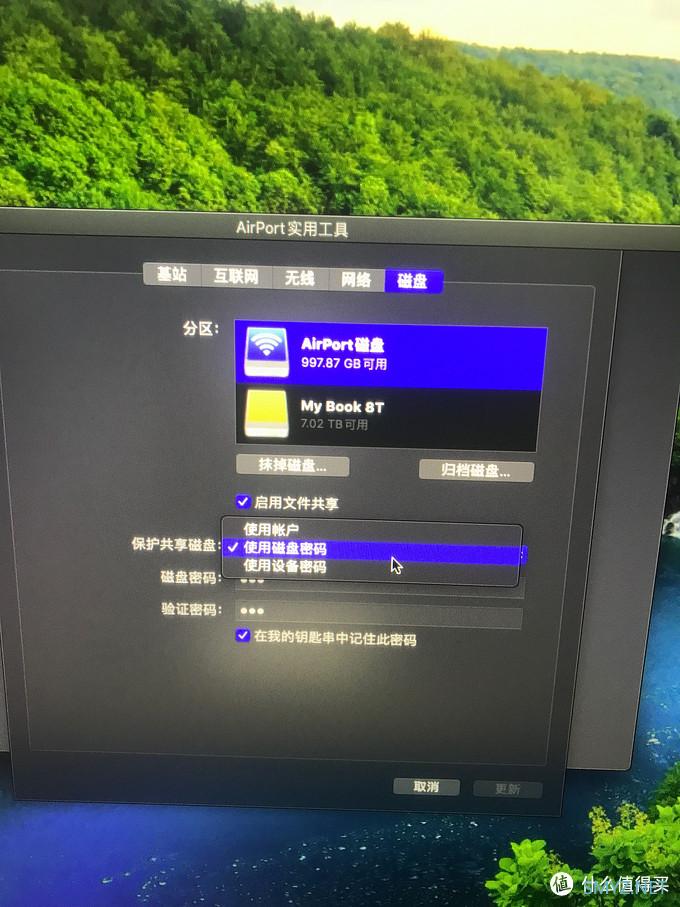
全部设置完毕以后,路由器会自动重启。至此路由器端的设置就完成了,还有一点就是要记住你自己设的路由器互联网标签下互联网选项参数用户名和密码,后面要用到,
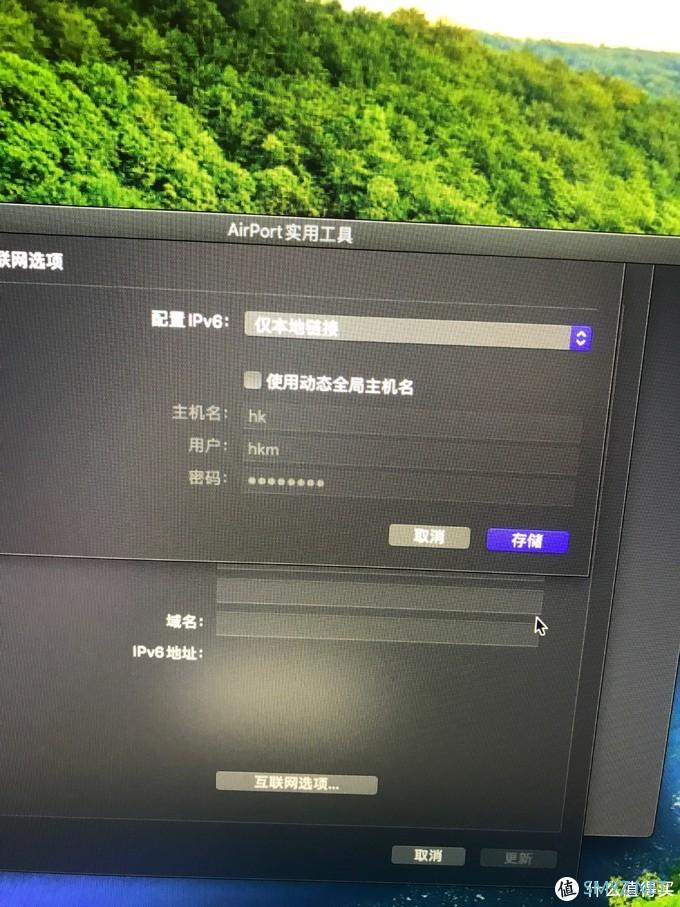
接下来外置硬盘插到Timecapsule的USB口上,

然后苹果电脑或是黑苹果系统上的网络视图就能看到路由器的图标,点进去就有两个外置硬盘图标,一个是Timecapsule自带的2T硬盘,另外个是我们的香饽饽8T外置硬盘。

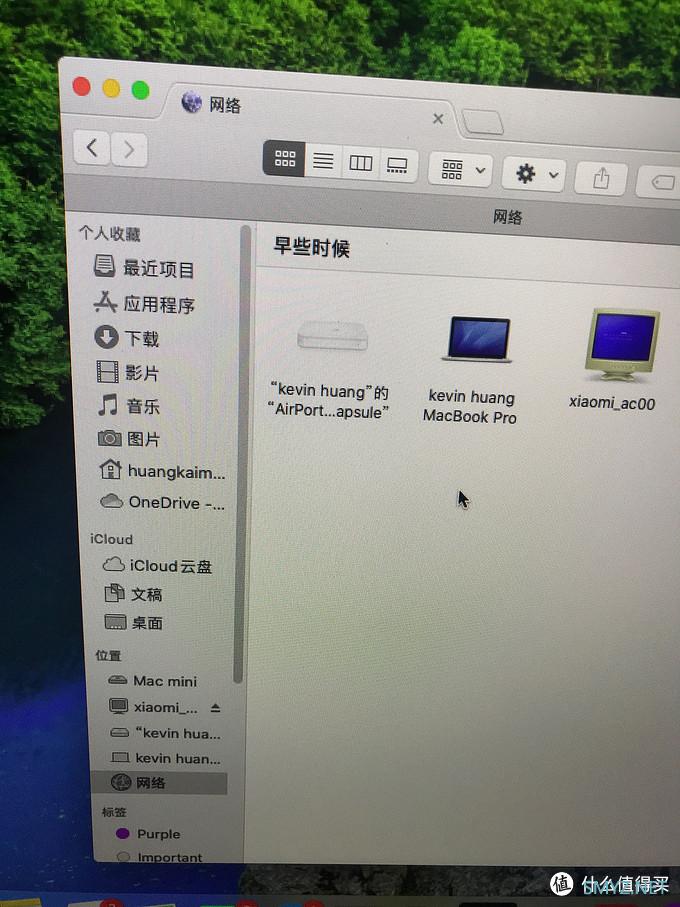
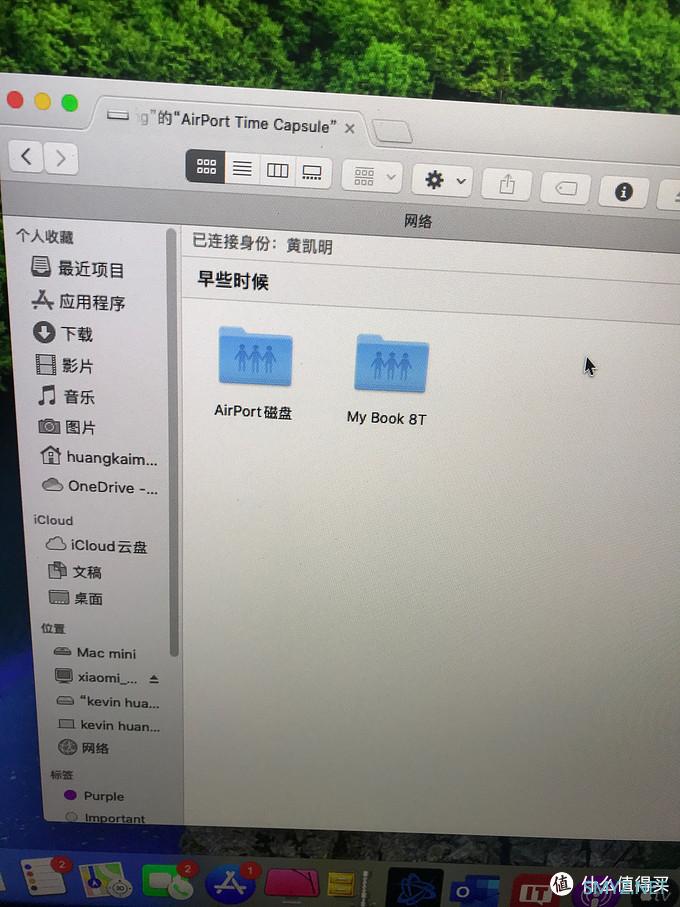
大功告成,接下来就是IOS端的设置,首先下载安装这两个App,如图倒数第二排最后两个,一个叫Infuse,Appletv上移植过来的,可以用来看NAS共享盘上的视频,一个叫FE文件管理,用于查看其他类型文件的。
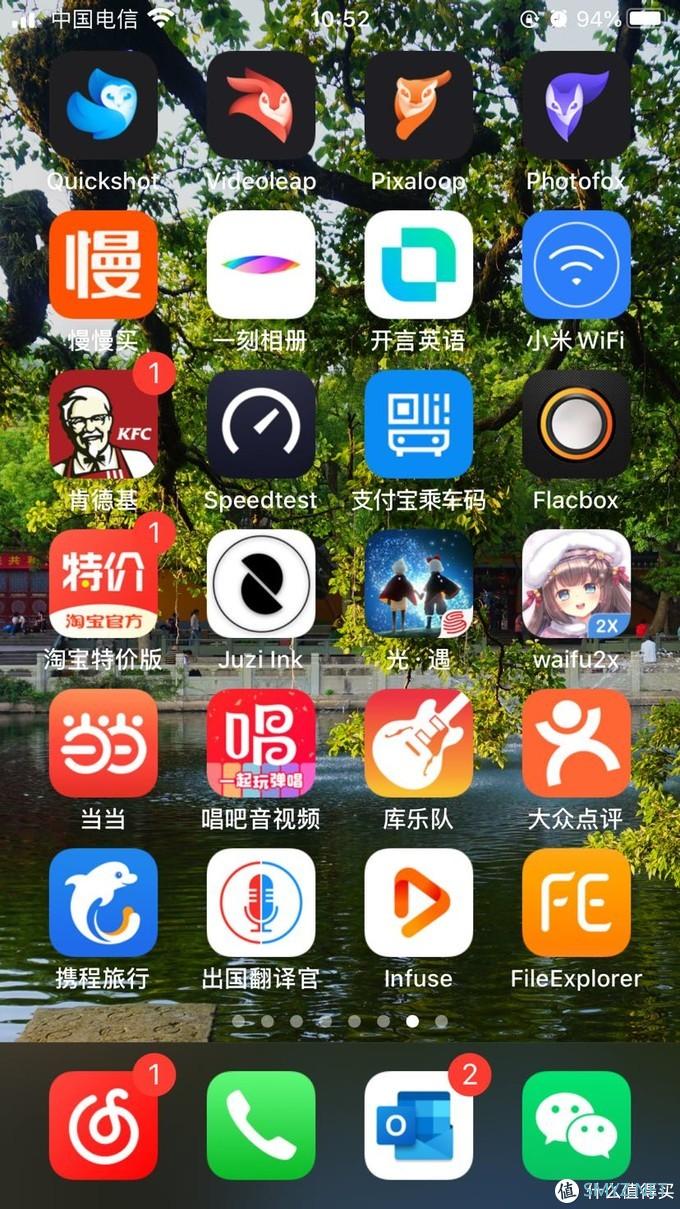
然后以Infuse举个例子,我们进去设置一下进到最后一个齿轮⚙️,选择新增文件来源,可以看到最后一排已经检测到苹果路由器,点进去,如果没看到,请检查wifi链接是否正常

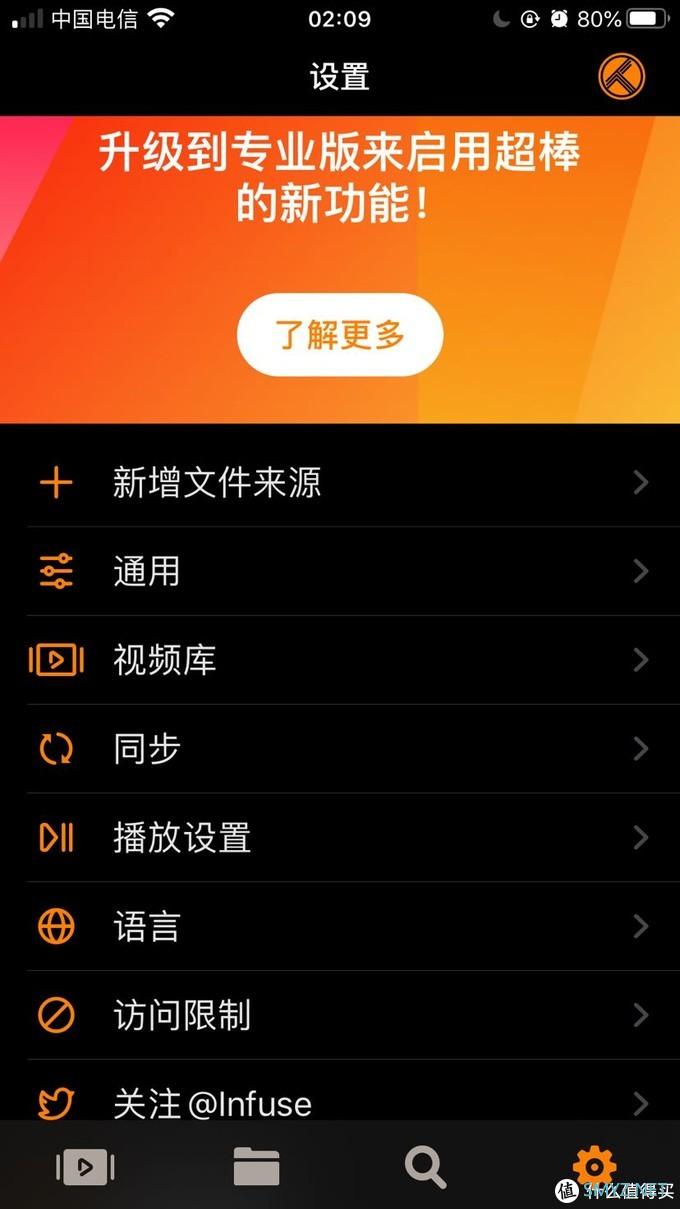
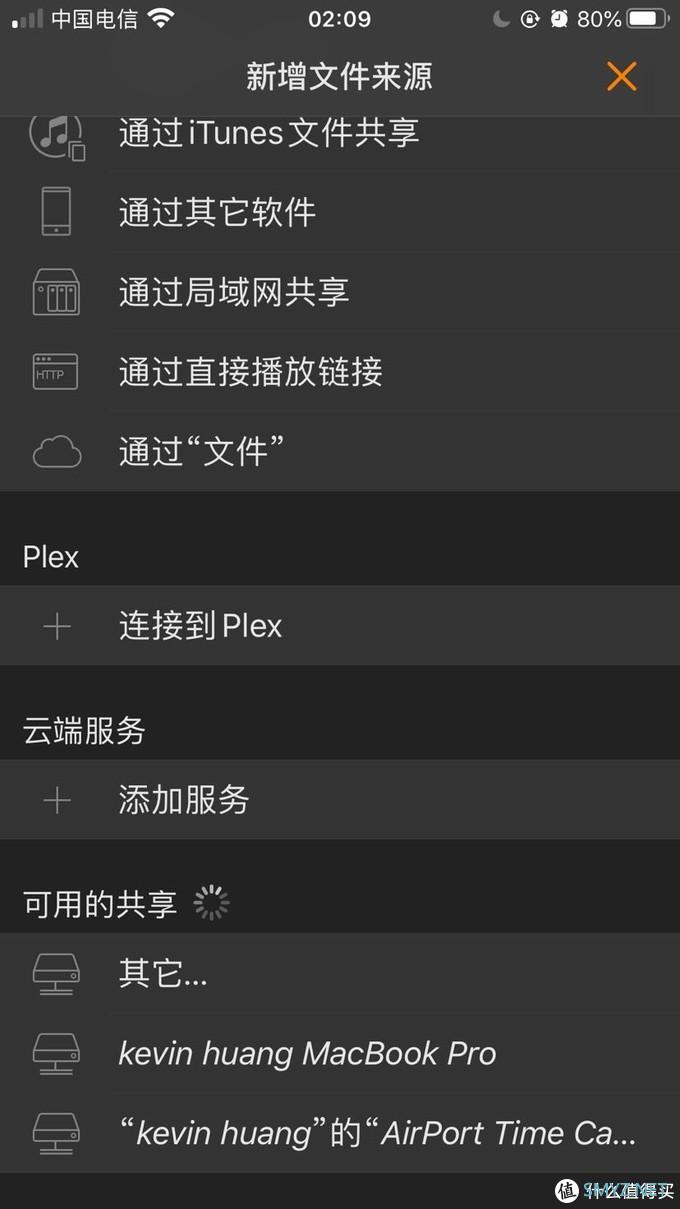
选择注册的用户选项,填入用户名和密码,就是文章前面我让你记住的路由器里的你自己设置互联网选项里的参数
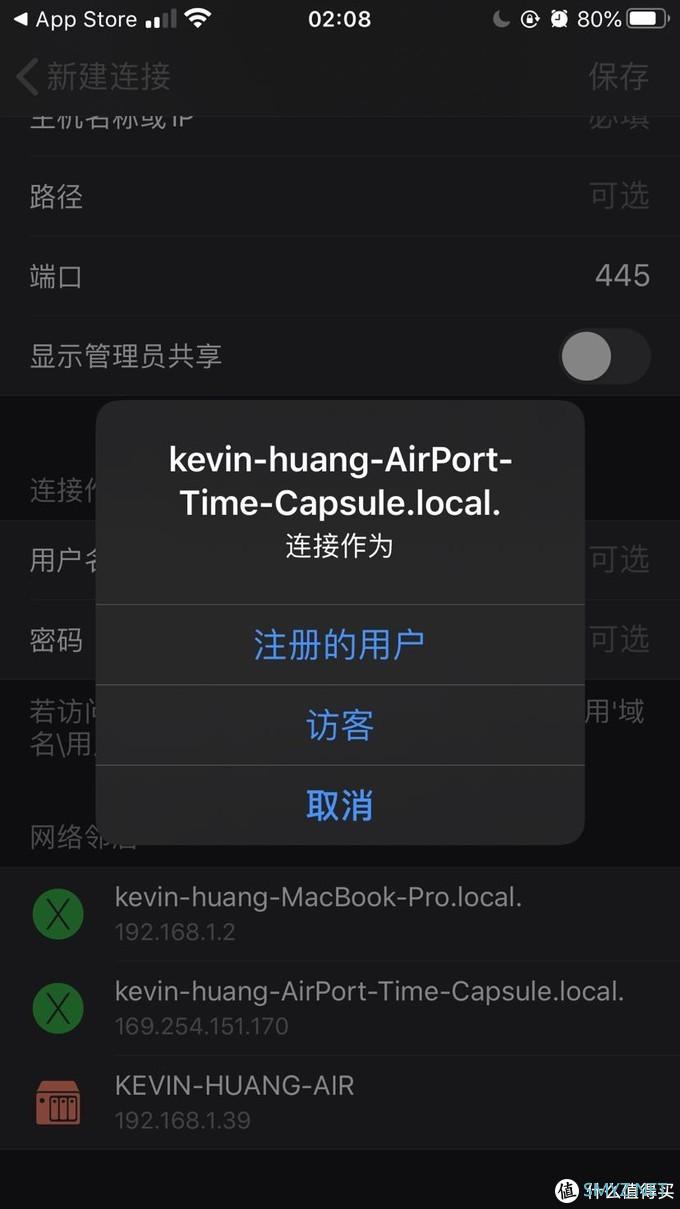
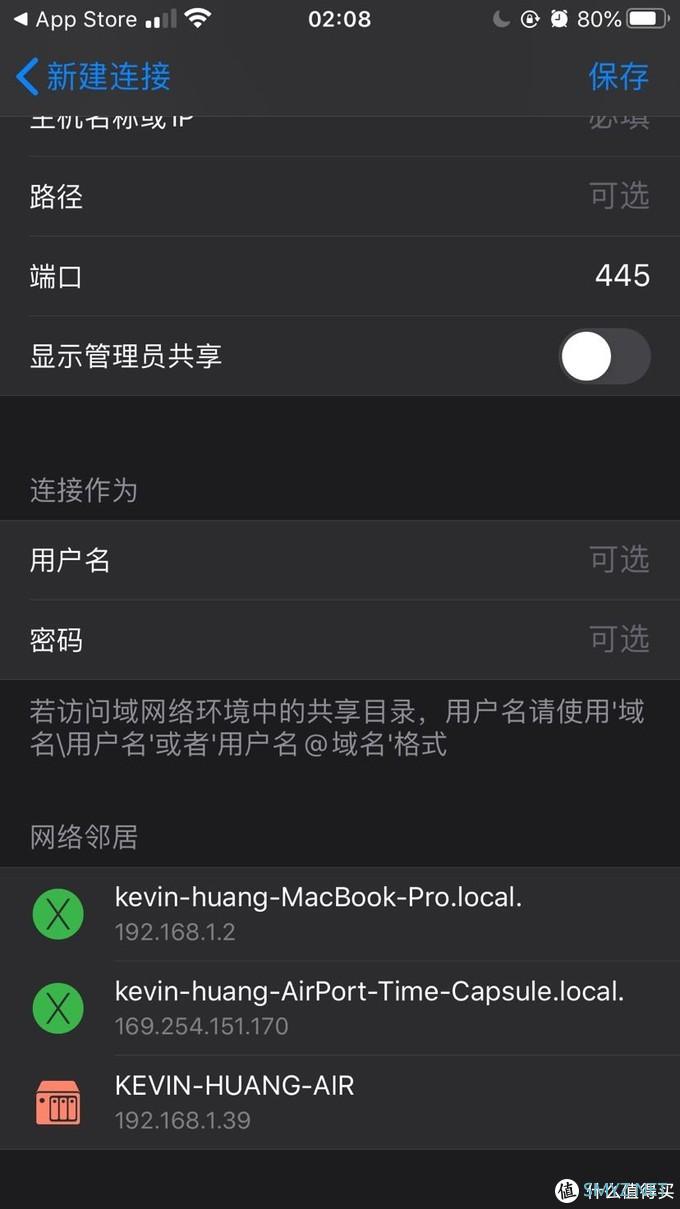
然后点保存,大功告成。FE的设置过程也差不多,请自行研究,我就不重复介绍了。

然后效果图是这样的
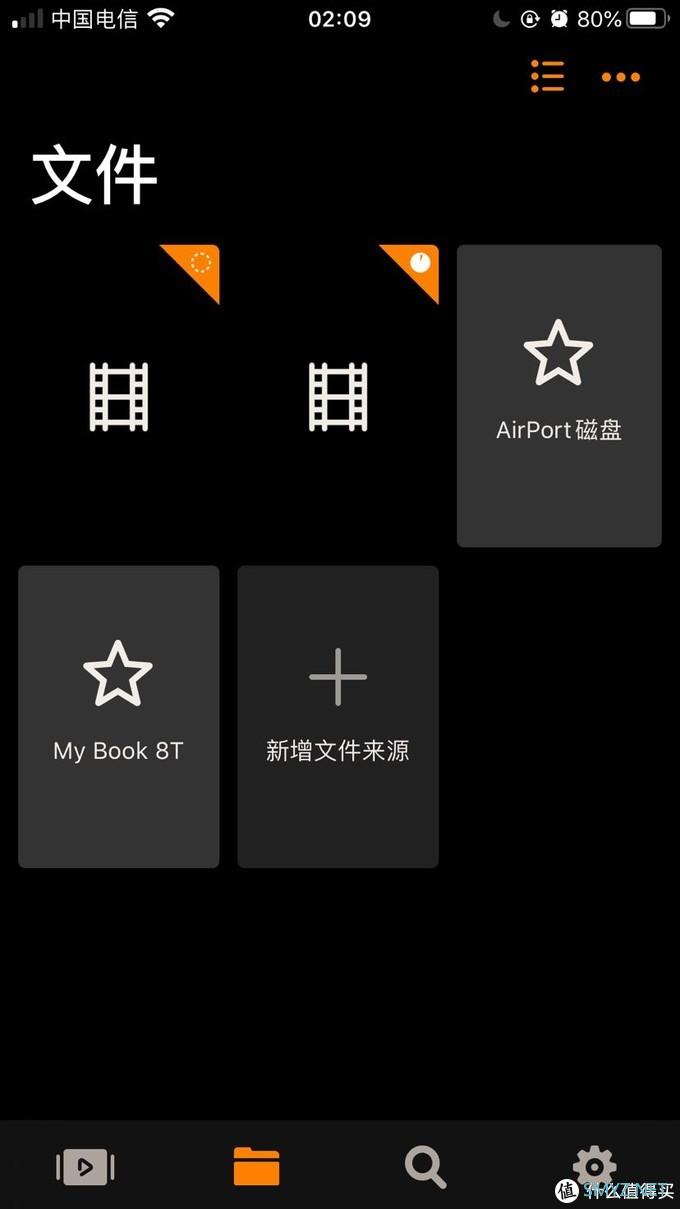
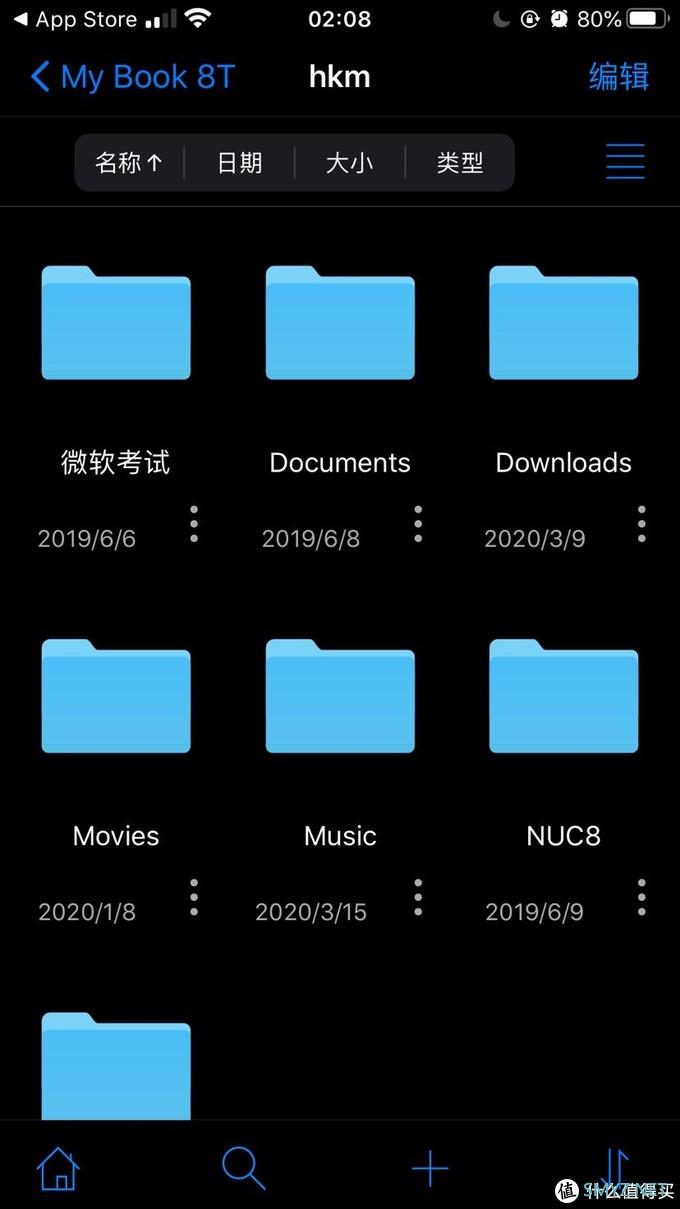
最后来张全家福,












 加载中,请稍侯......
加载中,请稍侯......
网友评论